我个人感觉苹果系统使用安全,安装系统方便,只要有网络就可以重新安装系统,或系统升级、降级等 。
Mac重装系统教程
1、电脑关机状态下,按开机键,同时键盘长按command+R键不放,直到出现苹果标志进度条开始缓慢移动就可以松开手了,接下来会出现下面的界面,选择磁盘工具 。

文章插图
2、选择系统磁盘,点击抹掉 。这就是PC的磁盘格式化,数据会丢失,慎重操作 。
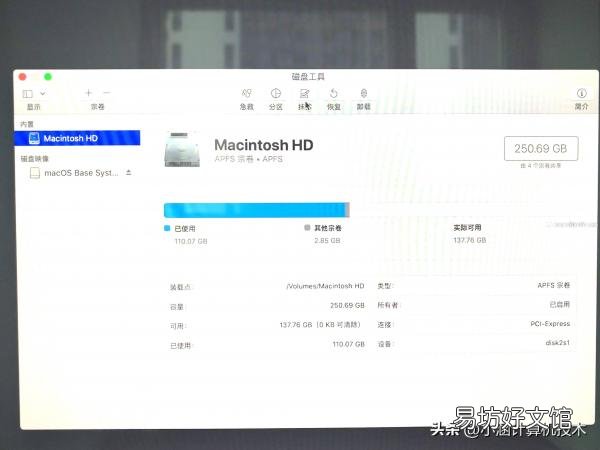
文章插图
格式选择:
1、APFS(Apple File System)作为Mac系统默认的硬盘格式,自然而言被Mac系统所支持,它具有强加密、空间共享、磁盘快照、快速目录大小统计等特性 。
其中APFS格式又分别APFS(常规)、APFS(加密)、APFS(区分大小写)、APFS(区分大小写、加密)这四种不同的格式 。
2、MacOS扩展格式 。该格式也是Mac支持的硬盘格式之一,主要是为了兼容旧版本的Mac系统,目前新版本Mac主要还是采用上面介绍到的APFS格式来作为内置硬盘 。
同样的,MacOS扩展也分为MacOS扩展(日志式)、MacOS扩展(日志式,加密)、MacOS扩展(区分大小写,日志式)、MacOS扩展(区分大小写,日志式,加密)这四种不同的格式 。
3、除了上面两种苹果公司研发的硬盘格式外,Mac系统还支持MS-DOS(FAT)和ExFAT这两种磁盘格式 。其中前者支持适用于大小等于或小于32GB的硬盘上,后者适用于大小大于32GB的磁盘上 。
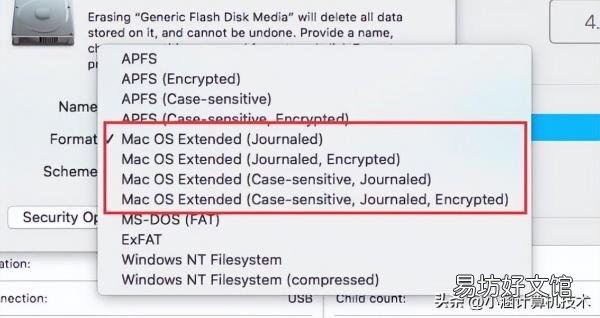
文章插图
3、抹掉完成后,继续回到macOS实用工具界面,选择重新安装 macOS,点击继续 。
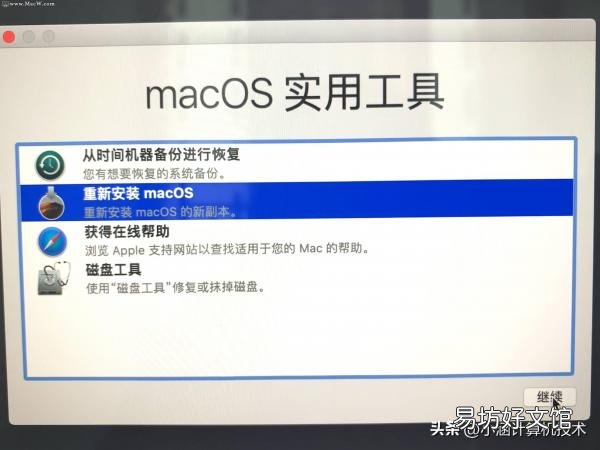
文章插图
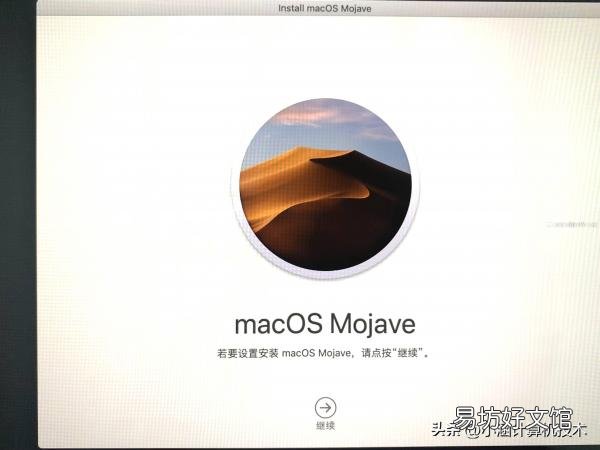
文章插图
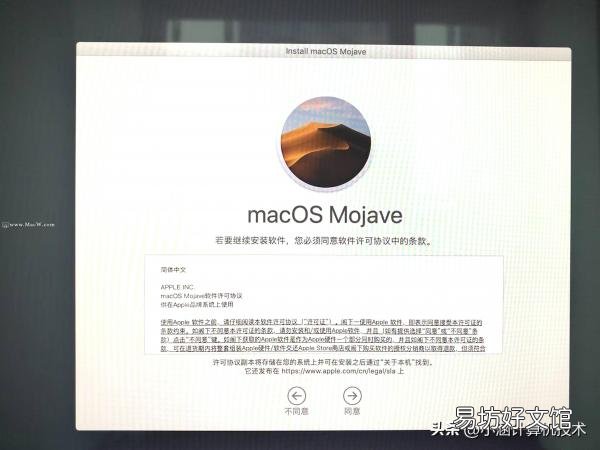
文章插图

文章插图
4、系统提示正在安装macOS Mojave系统,请耐心等待 。

文章插图
5、当出现欢迎使用,选择您的使用环境,点击继续 。根据提示下一步就可以了 。

文章插图
【手把手教你正确的重装方法 mac抹掉磁盘重装系统教程】 6、出现以下界面,系统重装就完成了,尽情享受一下苹果系统的流畅吧!
推荐阅读
- 一步步教你用华为手机制作门禁卡 华为门禁卡在哪里添加
- 2022蚂蚁庄园今日正确答案
- 教你12123快速查询考试成绩 怎么查考驾照的成绩信息
- 一文教你最彻底清理热水器方法 史密斯热水器怎么清洗视频教程
- 教你一键去除ppt中所有动画效果 ppt怎么把动画全部取消掉
- 教你正确修改mac管理员名字 苹果电脑管理员名字怎么改
- 从零开始教你学会画三维图像 matlab如何绘制三维函数图像
- 圩墩怎么读 圩墩如何读
- 面包的正确存放方法 这样存放的面包最好吃
- 教你如何做一名合格的OP 我的世界创世神mod指令大全







